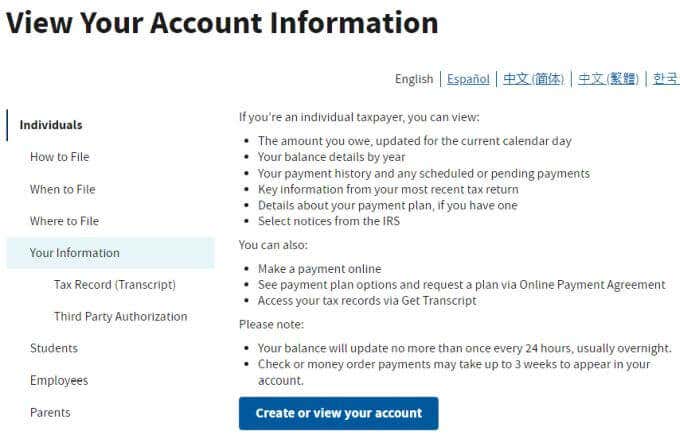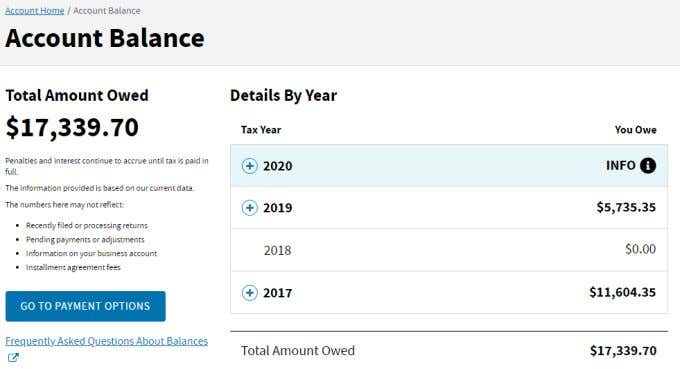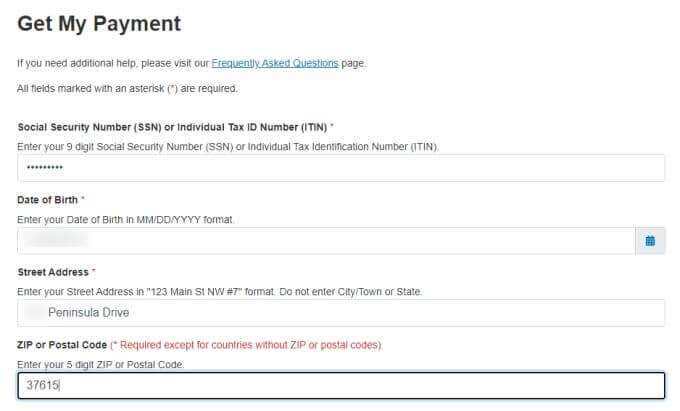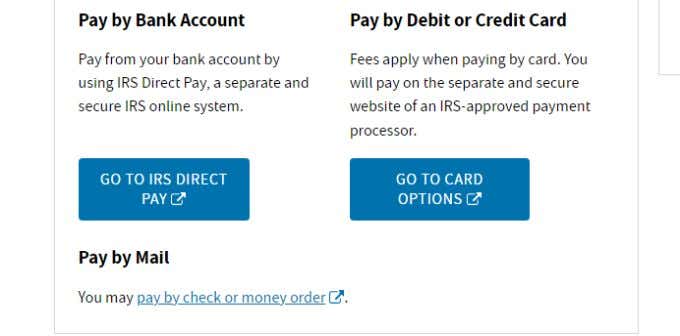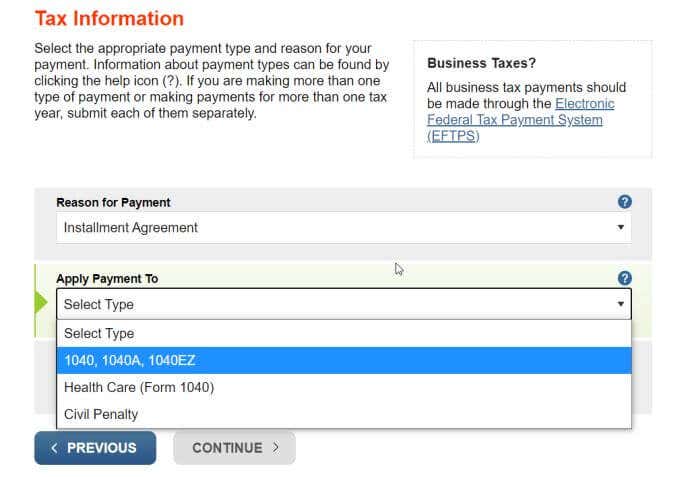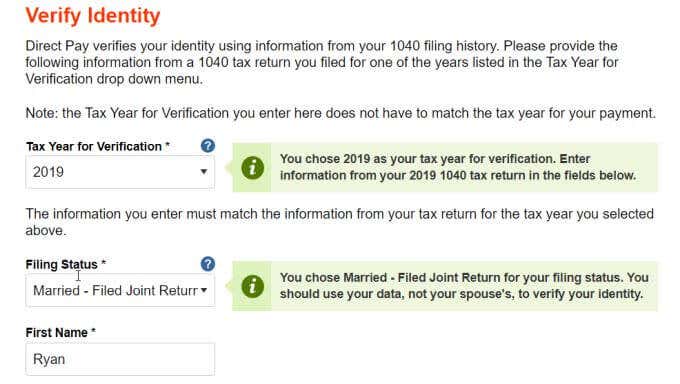근로 연령에 도달하고 매년 세금을 납부하는 경우 IRS(IRS) 에 납부해야 하는 세금을 납부하는 방법을 알아야 합니다 .
과거에는 세금을 낸다는 것은 매년 1040 소득세 신고서를 작성하는 것을 의미했으며, IRS 에 빚이 있는 경우 종이 수표를 작성하여 보내면 됩니다. 지불할 수 있는 것보다 많은 빚을 지고 있다면 IRS 는 지불 계획을 세우고 매달 수표를 보내야 합니다.

지난 몇 년 동안 시대가 바뀌었습니다. IRS 는 나머지 세계를 따라잡았고 이제 모든 것이 전자적입니다. 매년 한 번만 지불하거나 분할 지불을 설정할 수 있습니다. 이 모든 것이 전자식으로 이루어집니다.
IRS 계정에 로그인
IRS 는 이제 전자적으로 청구서를 지불할 수 있는 귀하의 은행 계좌 또는 다른 회사 웹사이트와 다르지 않은 대시보드를 제공합니다.
IRS의 세금 계정 보기 페이지(IRS View Your Tax Account page) 에서 이 대시보드에 액세스할 수 있습니다 . 계정에 액세스하려면 계정 만들기 또는 보기(Create or view your account) 버튼을 선택합니다.
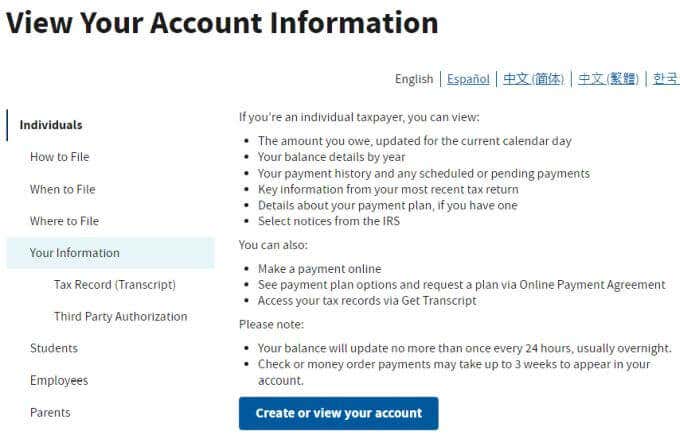
IRS 계정을 온라인으로 처음 방문하는 경우 계정 만들기(Create Account) 버튼을 선택하고 설정 프로세스를 거쳐야 합니다. 여기에는 IRS 가 귀하의 세금 계정을 찾을 수 있도록 사회 보장 번호, 생일 및 기타 식별 정보를 제공하는 것이 포함됩니다.

사용자 이름(Username) 과 비밀번호 를 모두 사용하여 계정을 만든 후에 는 로그인하여 계정을 볼 수 있습니다.
IRS 계정 대시보드
IRS 계정 대시보드에 로그인할 때마다 IRS 에서 휴대폰으로 보내는 6자리 암호를 입력해야 합니다 . IRS 는 처음 줄을 설 때 사용한 전화번호를 사용합니다 .
대시보드 의 계정 홈(Account Home) 탭에는 4개의 기본 섹션이 있습니다.

- 통장 잔고
- (Payment)만기일 및 현재 상태를 포함한 지불 계획 정보
- 자신의 과거 세금 기록에 액세스할 수 있는 링크
- 지불 옵션(Payment Options) 으로 이동 버튼은 지불 대안 및 과거 지불 활동을 봅니다.
상단 의 계정 잔액(Account Balance) 탭을 선택하여 연도별 전체 세금 청구서에 대한 보다 자세한 분석으로 전환합니다. 목록에는 해당 연도에 납부해야 하는 남은 세금 잔액과 납부해야 할 금액이 표시됩니다.
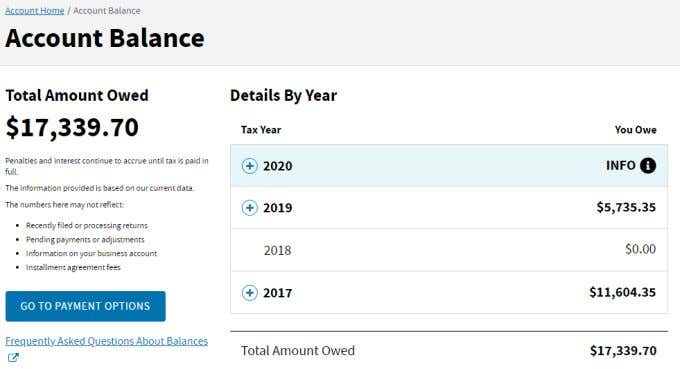
해당 연도 옆에 있는 + 아이콘 을 선택 하여 잔액에 부과된 벌금 및 이자의 분석을 볼 수 있습니다.
지불 활동(Payment Activity) 탭을 선택 하여 IRS 로 보낸 모든 지불을 확인하십시오 . 이 기능은 납부한 연도와 내년도 예상 세금 납부액을 추적하는 데(sent in payments) 유용한 기능 입니다 (Tax) . (Payments)이것은 세금을 납부할 예정이고 예상 지불금에 대한 영수증을 보관하지 않은 경우에 유용합니다.
IRS 를 통한 자동 이체 설정 방법
부양 수표와 같은 것을 위해 IRS(IRS) 에 직접 예금을 설정하려는 경우 알아야 할 중요한 한 가지는 세금 상황에 따라 다른 방식으로 처리됩니다.
IRS 경기 부양 수표(IRS Stimulus Checks) 에 대한 계좌(Deposit) 이체
과거에 세금을 신고했고 이사를 하지 않았거나 주소나 은행 정보를 변경해야 하는 경우 세금을 납부할 때 IRS Direct Pay 시스템에 제공한 자동 입금 세부정보만 있으면 됩니다. IRS 는 거기에서 귀하의 계좌 입금 정보를 얻을 것입니다 .
귀하가 최초 신고자이고 IRS 에 아직 귀하의 정보가 없는 경우 IRS Get My Payment 페이지(IRS Get My Payment page) 에서 수동으로 정보를 제공해야 합니다 .
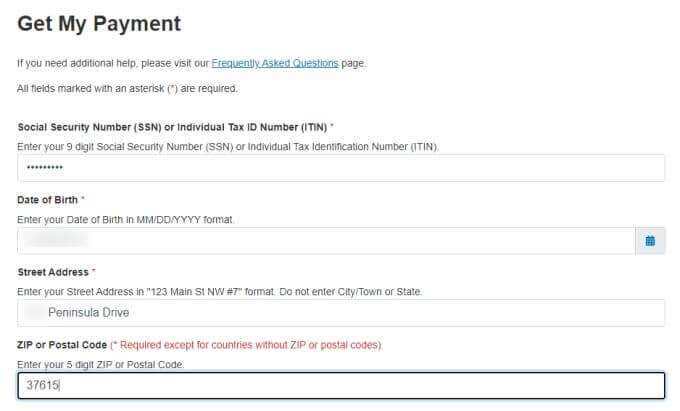
주민등록번호, 생일, 주소 및 우편번호를 제공해야 합니다. 그러면 IRS 에서 귀하가 경기 부양비를 받을 자격이 되는지 알려줄 것이며, 아직 등록되어 있지 않은 경우 계좌 입금 정보를 요청하게 될 것입니다.
IRS(Deposit) 직접 지불 을 위한 자동 이체(IRS Direct)
IRS Direct Pay 시스템 을 통해 계좌 입금을 설정하려면 IRS 계정에 로그인하고 대시보드의 Account Home 탭으로 이동하십시오. 지불 옵션으로 이동 버튼을 선택(Go To Payment Options) 합니다 .
페이지를 아래로 스크롤하고 은행 계좌 로 (Bank Account)지불(Pay) 섹션 에서 IRS 직접 지불로 이동을(Go To IRS Direct Pay) 선택 하십시오.
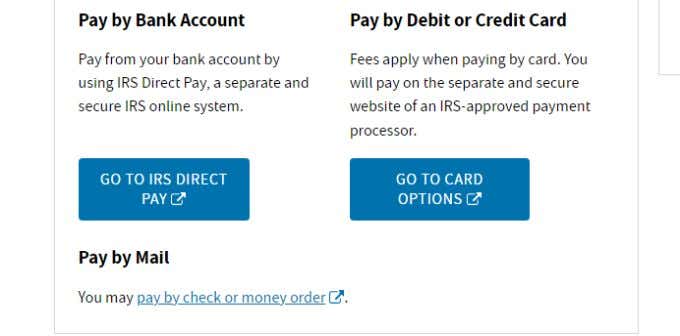
이 페이지에서 페이지 중간에 몇 가지 옵션이 표시됩니다. 계속하려면 결제(Make a Payment) 하기 버튼을 선택하세요 .

그러면 IRS (IRS Make)지불(Payment) 하기 마법사가 나타납니다. 이것은 귀하와 귀하의 지불에 대한 정보를 입력해야 하는 여러 단계로 구성됩니다.
첫 번째 단계는 결제 이유를 선택하는 것입니다. 지불 사유에서(Reason for Payment) 사람들이 가장 일반적으로 선택하는 것은 할부 계약 또는 세금 환급(Tax Return) 또는 통지(Notice) 입니다.

어떤 선택을 선택하든 다음 드롭다운 상자가 채워집니다. 결제 적용(Apply Payment To) 드롭다운 에서 결제 유형을 선택합니다. 여기에서 가장 일반적인 선택은 1040, 1040A, 1040EZ이며(1040, 1040A, 1040EZ) 본질적으로 특정 세금 보고에 대해 지불합니다.
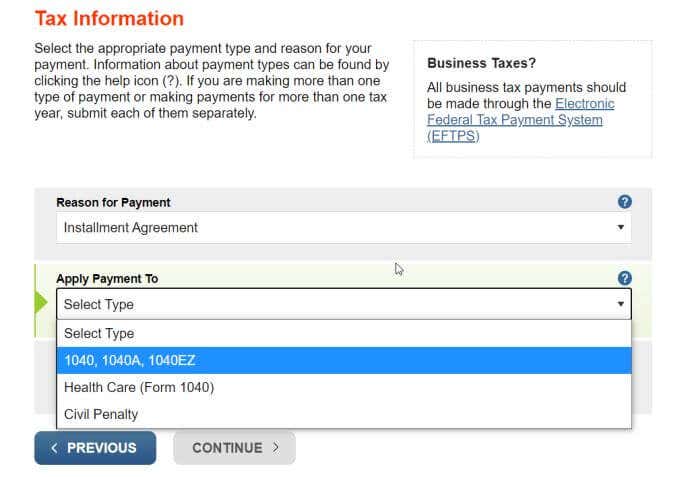
마지막으로, 납부 과세 기간(Tax Period for Payment) 드롭다운 을 사용하여 납부 대상 과세 연도를 선택해야 합니다 .

올해가 납부하고자 하는 세금 보고의 해임을 명심하십시오. 따라서 연도별로 계정 세부 정보에서 본 잔액과 대조하여 확인하십시오. IRS 는 가장 최근 연도에 지불을 적용하기를 원 하므로 지불할 가장 오래된 연도를 선택하십시오 .
계속(Continue) 을 선택한 다음 선택 사항을 확인하고 다시 계속하십시오.
다음 페이지는 신원 확인(Verify Identity) 페이지입니다. 과세 연도(주소 확인을 위해 가장 최근 연도를 선택), 신고 상태, 이름, 사회 보장 번호 및 주소를 선택해야 합니다.
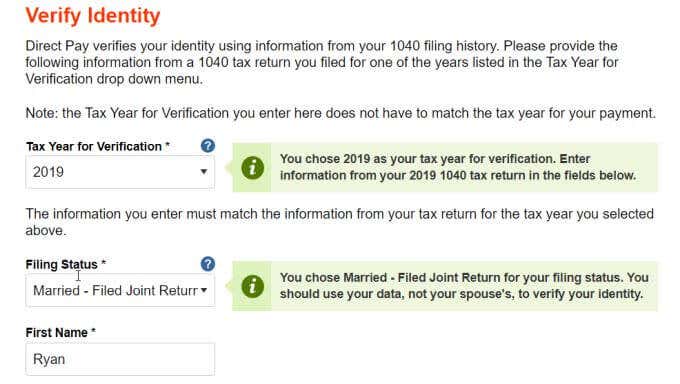
계속(Continue) 을 선택 하여 프로세스를 계속 진행합니다. 마지막으로 계좌 입금 정보를 입력해야 합니다.
먼저 지불할 금액을 입력한 다음 은행 계좌(your bank account) 의 라우팅 번호와 계좌 번호를 입력합니다 .

계속(Continue) 을 다시 선택 합니다. 다음 몇 화면에서는 지불 금액과 은행 세부 정보를 확인하기만 하면 됩니다. 그런 다음 지불을 위해 "전자 서명"을 하려면 이름을 입력해야 합니다.
이제 IRS Direct Pay 시스템 을 통해 지불했으므로 나중에 참조할 수 있도록 IRS 에 자동 입금 정보가 있습니다.
IRS에 직접 지불하기
IRS 에 미지급금이 있는 계정 대시보드의 연도와 동일한 지불 연도를 항상 선택하는 것을 잊지 마십시오 . 항상 확인(Verification) 연도를 세금을 신고한 가장 최근 연도로 선택하고 IRS 가 지불을 위해 신원을 확인할 수 있도록 최신 주소를 사용하십시오.
불행히도 IRS 에 계좌 입금 정보를 제공하는 과정 은 그렇게 간단하지 않습니다. 이미 지불했어야 하는 지불을 IRS 로부터 받는 것은 직관적이지 않습니다 . 고맙게도 지불한 적이 없는 경우(환불만 받은 경우) IRS 는 해당 환불을 제공하는 데 사용한 세금(Tax) 보고서 의 직접 입금 정보를 가지고 있습니다 .
IRS 에 기록된 것이 없지만 경기 부양비를 지불해야 하는 경우 최소한 이제 IRS Get My Payment 페이지에서 직접 입금 세부 정보를 제공할 수 있습니다.
How to Set Up Direct Deposit With IRS
If you’ve hit working age and pay taxes every year, you’ll need to know how to go about paying any taxes you owe to the IRS.
In the past, paying taxes meant completing the 1040 income tax return every year, and if you owed the IRS anything, you’d simply write a paper check and send it in. If you owed more than you could pay, then the IRS would set up a payment plan and you’d have to send in a check every month.

In the past few years, times have changed. The IRS has caught up with the rest of the world and now everything is electronic. You can make the one payment each year, or set up your installment payments – all electronically.
Logging Into Your IRS Account
The IRS now offers a dashboard not unlike your banking account or other company websites where you can pay bills electronically.
You can access this dashboard at the IRS View Your Tax Account page. To access your account, select the Create or view your account button.
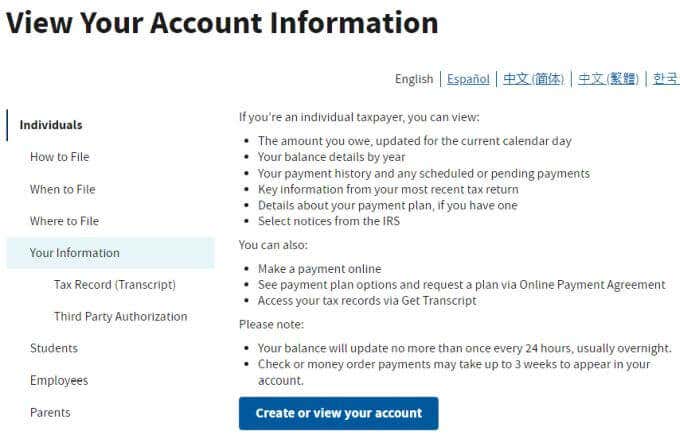
If this is your first time visiting your IRS account online, you’ll need to select the Create Account button and go through the setup process. This includes providing your social security number, birthday, and other identifying information so the IRS can locate your tax account.

Once you’ve created the account with both the Username and password, you can login and view your account.
Your IRS Account Dashboard
Whenever you log into your IRS account dashboard, you’ll need to enter a 6-digit passcode that the IRS sends to your phone. The IRS uses the phone number you used when you first lined up.
The Account Home tab of the dashboard has four main sections.

- Current account balance
- Payment plan information including due date and current status
- Links to get access to your own past tax records
- A Go To Payment Options button view your payment alternatives and past payment activity
Select the Account Balance tab at the top to switch to a more detailed breakdown of your overall tax bill by year. The list will show you the balance of remaining taxes you owed in that year and how much you have left to pay it off.
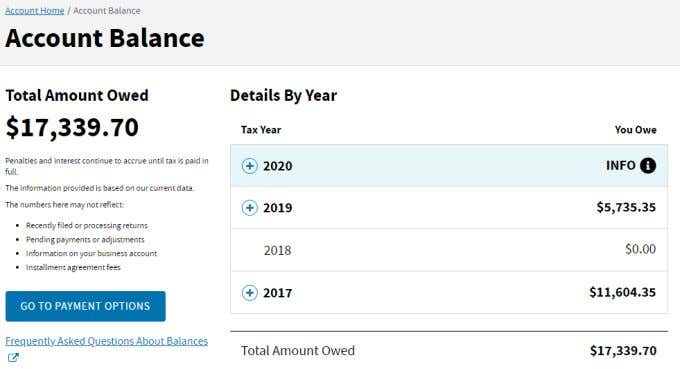
You can select the + icon next to any of those years to see a breakdown of penalties and interest that were charged to the balance.
Select the Payment Activity tab to see all payments you’ve sent into the IRS. This is a useful feature for keeping track of which years you’ve sent in payments toward, and how much you’ve paid in Estimated Tax Payments to the next year. This is helpful when you’re going to do your taxes and didn’t keep a receipt for those estimated payments.
How to Set Up Direct Deposit With the IRS
One thing that’s important to know if you’re trying to set up direct deposit with the IRS for things like stimulus checks, that’s handled in different ways depending on your tax situation.
Direct Deposit for IRS Stimulus Checks
If you’ve filed taxes in the past and haven’t moved or otherwise needed to change your address or bank information, the direct deposit details you provide in the IRS Direct Pay system when you pay your taxes is all you need. The IRS will get your direct deposit information from there.
If you are a first-time filer and the IRS doesn’t have your information yet, then you need to provide it manually at the IRS Get My Payment page.
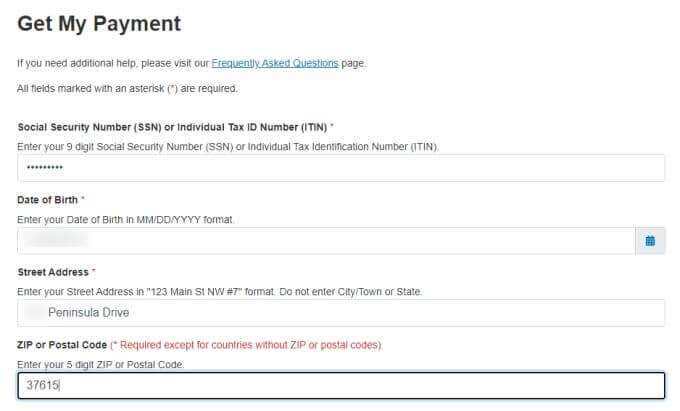
You’ll need to provide your social security number, birthday, street address, and zip code. The IRS will then tell you if you qualify for a stimulus payment, and you’ll be prompted for direct deposit information if they don’t already have it on file.
Direct Deposit for IRS Direct Payments
To set up a direct deposit payment via the IRS Direct Pay system, log into your IRS account and go to the Account Home tab on your dashboard. Select the Go To Payment Options button.
Scroll down the page and select Go To IRS Direct Pay under the Pay by Bank Account section.
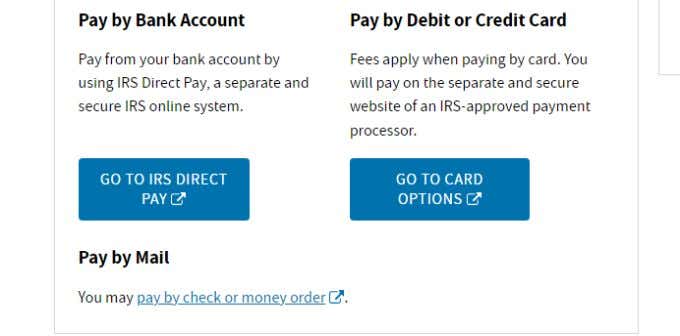
On this page you’ll see a couple of options halfway down the page. Select the Make a Payment button to continue.

This will take you through the IRS Make a Payment wizard. This consists of several steps where you need to enter information about yourself and your payment.
The first step involves selecting why you’re making a payment. The most common selections people make under Reason for Payment is either an Installment Agreement or a Tax Return or Notice.

Whichever selection you choose will populate the next dropdown box. In the Apply Payment To dropdown, select the type for your payment. The most common choice here is 1040, 1040A, 1040EZ – essentially paying against a specific tax return.
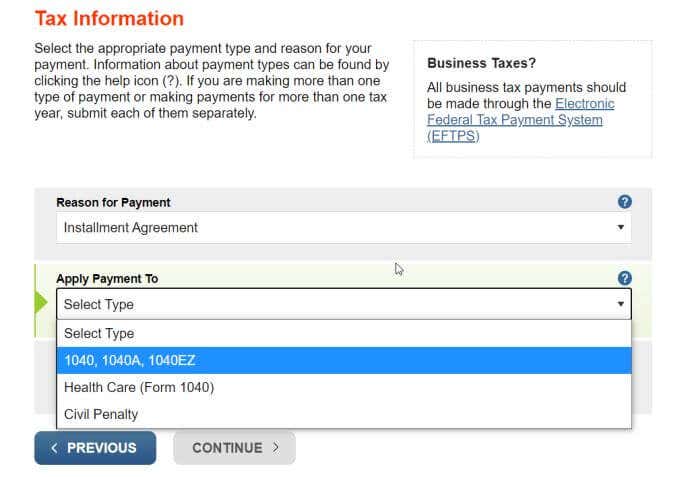
Finally, you need to choose the tax year that you’re paying against using the Tax Period for Payment dropdown.

Keep in mind that this is the year of the tax return that you want to pay. So check this against the balances you saw in your account details for each year that you owe. Select the oldest year to pay off, since the IRS wants to apply payments to those years before the most recent.
Select Continue, then confirm your selections and continue again.
The next page is the Verify Identity page. You’ll need to select the tax year (select the most recent for your address verification), your filing status, name, social security number, and address.
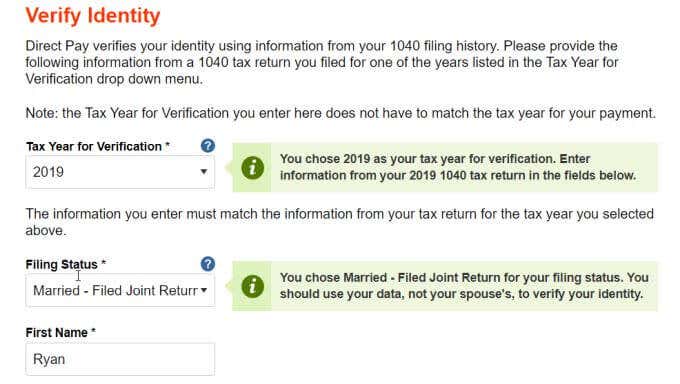
Select Continue to move on in the process. Finally, you’ll need to enter your direct deposit information.
First enter the amount you want to pay, then the routing number and account number of your bank account.

Select Continue again. The next few screens will just require you to confirm the payment amount and bank details. Then you’ll need to type your name to “electronically sign” for the payment.
Now that you’ve made a payment via the IRS Direct Pay system, the IRS has your direct deposit information for future reference.
Making Direct Payments to the IRS
Just remember to always select the Payment year as the same as the year from your account dashboard where you owe a balance to the IRS. Always select the Verification year as the latest year you filed taxes, and use your latest address so the IRS can confirm your identity for payment.
Unfortunately, the process of providing your direct deposit information to the IRS isn’t as straightforward as it could be. It’s not intuitive that to receive payments from the IRS that you would have had to have made a payment already. Thankfully, if you’ve never made any payment (only received refunds), the IRS does have the direct deposit information from your Tax Return that it used to give you that refund.
And if you don’t have anything on record either way with the IRS but you’re owed a stimulus payment, at least you now have the IRS Get My Payment page to provide your direct deposit details.